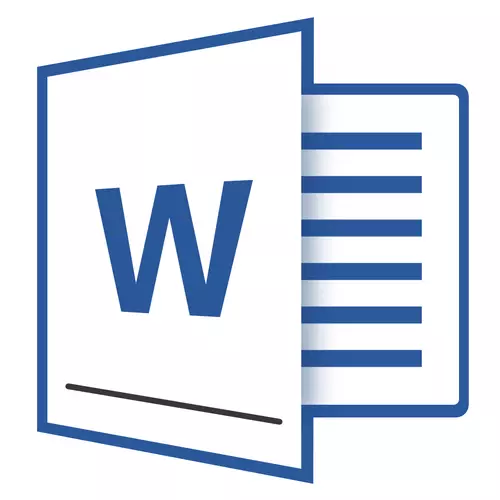
Pokud alespoň někdy používáte textový editor MS Word, pravděpodobně víte, že v tomto programu můžete nejen rekrutovat text, ale také provést řadu dalších úkolů. V případě potřeby jsme již napsali o mnoha možnostech produktu pro kancelář, můžete se seznámit s tímto materiálem. Ve stejném článku budeme říkat, jak nakreslit linku nebo proužek ve slově.
Lekce:
Jak vytvořit graf v aplikaci Word
Jak udělat stůl
Jak vytvořit schéma
Jak přidat písmo
Vytvořit konvenční linku
1. Otevřete dokument, ve kterém chcete nakreslit řádek, nebo vytvořit nový soubor a otevřít jej.
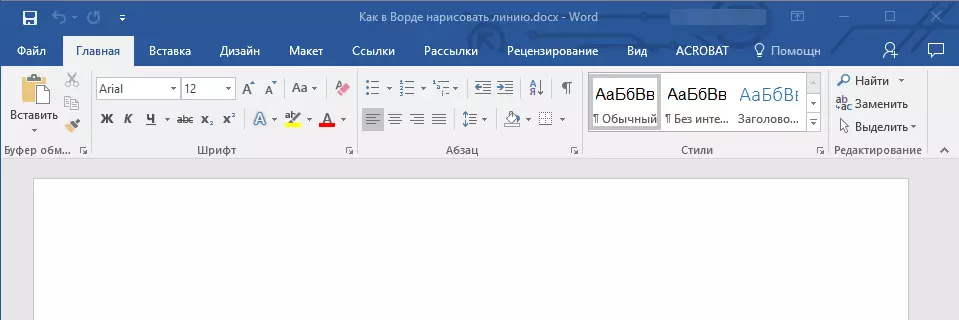
2. Přejděte na kartu "Vložit" kde ve skupině "Ilustrace" zmáčknout tlačítko "Čísla" A vyberte příslušnou linku ze seznamu.
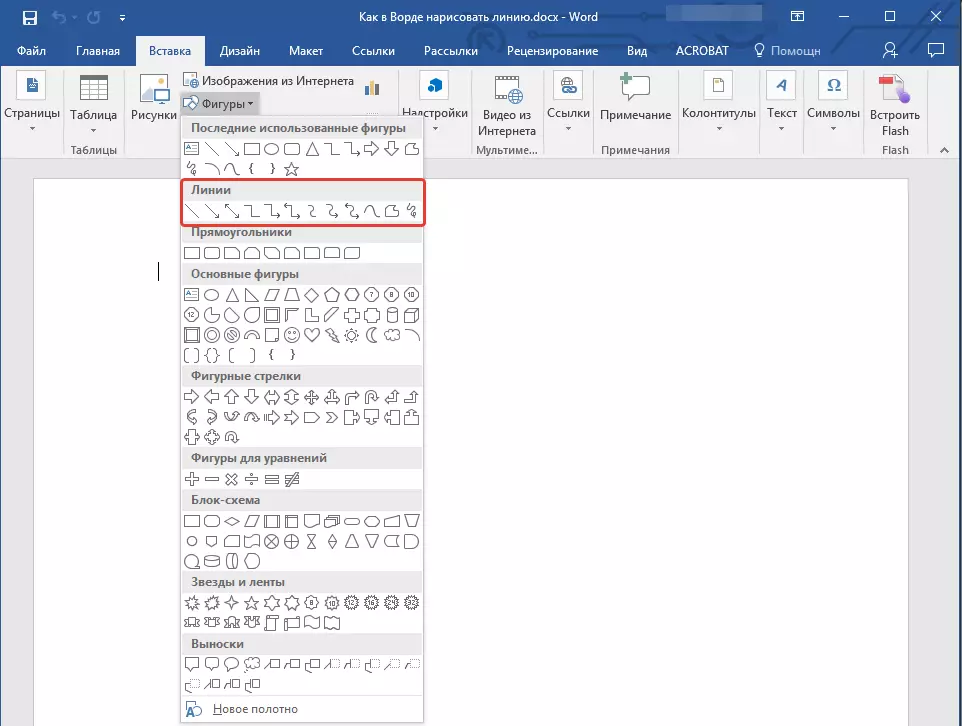
Poznámka: Náš příklad používá Word 2016 v předchozích verzích programu na kartě "Vložit" Existuje samostatná skupina "Čísla".
3. Nakreslete linku stisknutím levého tlačítka myši na jeho start a uvolněna na konci.
4. Zeptal se řádek, který jste požádali o délku a směr. Poté se dokument MS Word zobrazí režim operace s čísly, které přečtou níže uvedené možnosti.
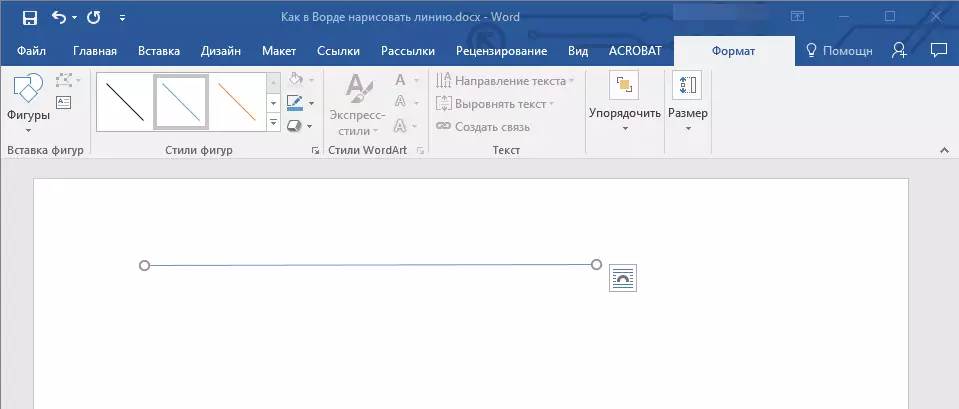
Doporučení pro vytváření a změnu řádků
Po vypracování řádku se záložka zobrazí v aplikaci Word "Formát" Ve kterém můžete změnit a upravit přidanou postavu.
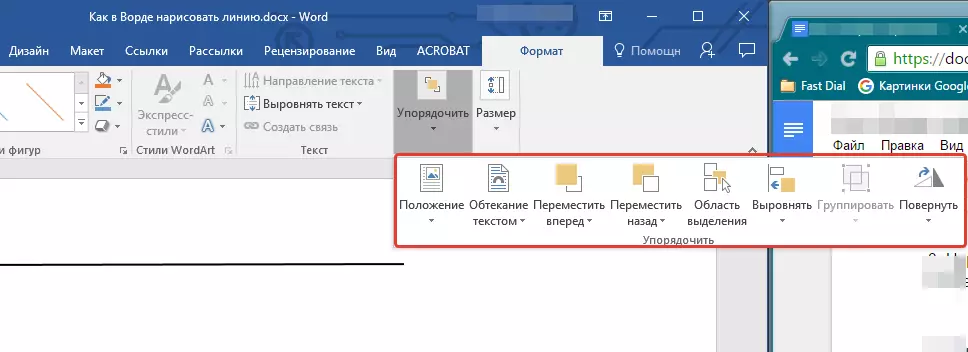
Chcete-li změnit vzhled řádku, rozbalte nabídku položky "Styly postav" A vyberte ten, který se vám líbí.
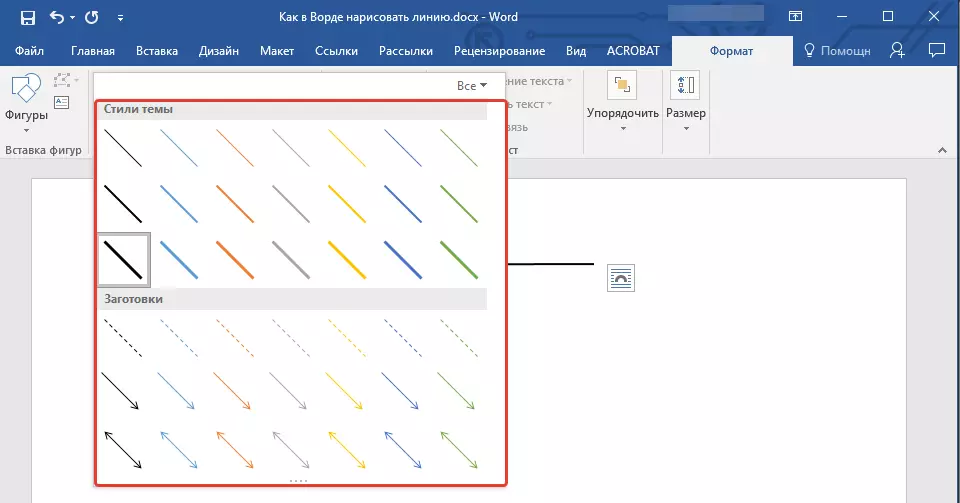
Chcete-li provést tečkovanou čáru v aplikaci Word, rozbalte nabídku tlačítka "Styly postav" Po kliknutí na obrázek a vyberte požadovaný typ řádku ( "Poklop" ) V kapitole "Sochory".
Chcete-li kreslit rovnou, ale křivku, vyberte v sekci příslušný typ řádku "Čísla" . Kliknutím na levé tlačítko myši a vytáhnout jej Chcete-li nastavit jeden ohyb, klepněte na druhý čas pro další, opakujte tuto akci pro každou z ohybů a potom dvakrát klikněte na levé tlačítko myši, abyste opustili režim kreslení čáře.
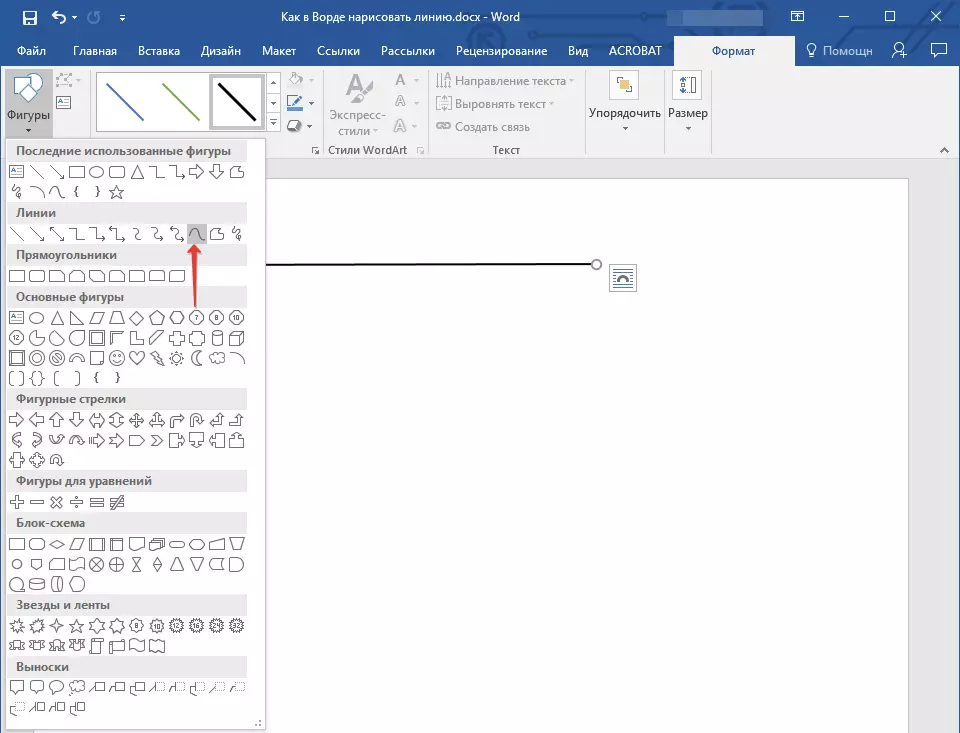
Nakreslete bezplatnou linku formuláře v sekci "Čísla" Vybrat "Polyline: ručně malovaná křivka".

Změna velikosti taženého řádku pole zvýrazněte a klikněte na tlačítko. "Velikost" . Nastavte potřebné parametry šířky a výšky pole.
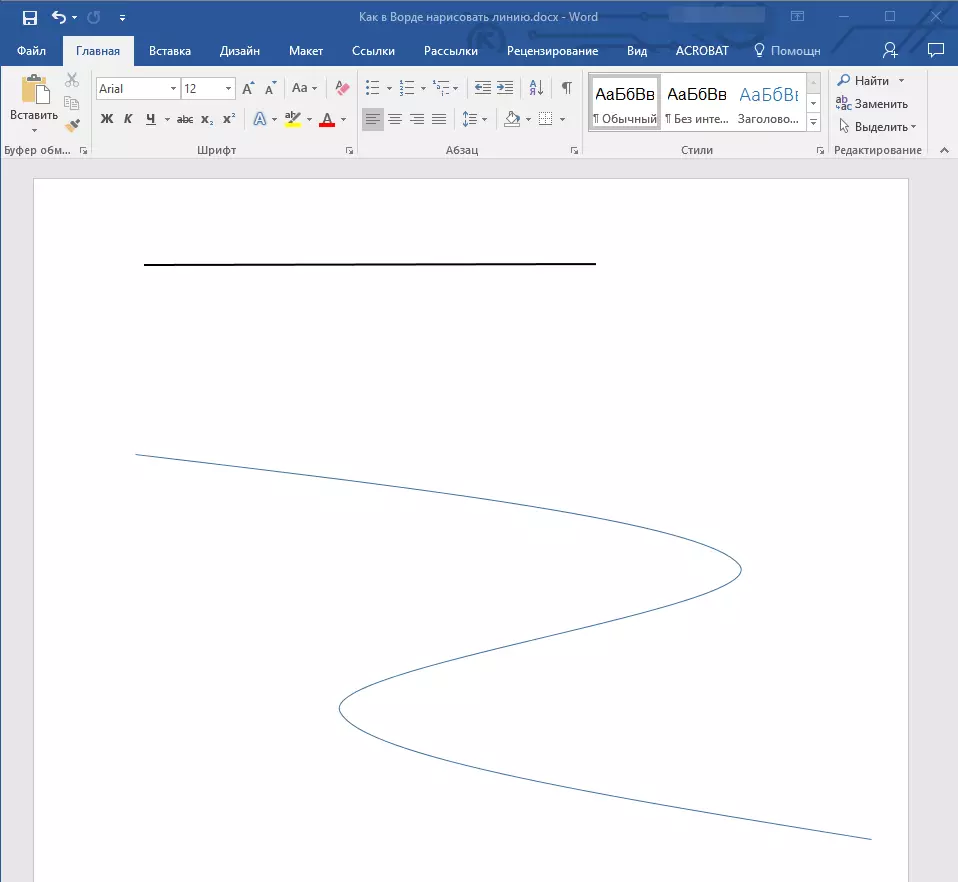
- Rada: Změnit velikost oblasti, kterou lze použít, může být použit a používat myš. Klikněte na jeden z kruhů rámování a vytáhnout jej do požadovaného stronu. Pokud je to nutné, opakujte akci a na druhé straně obrázku.
Pro tvary s uzly (například řádek křivky) je nástroj k dispozici.
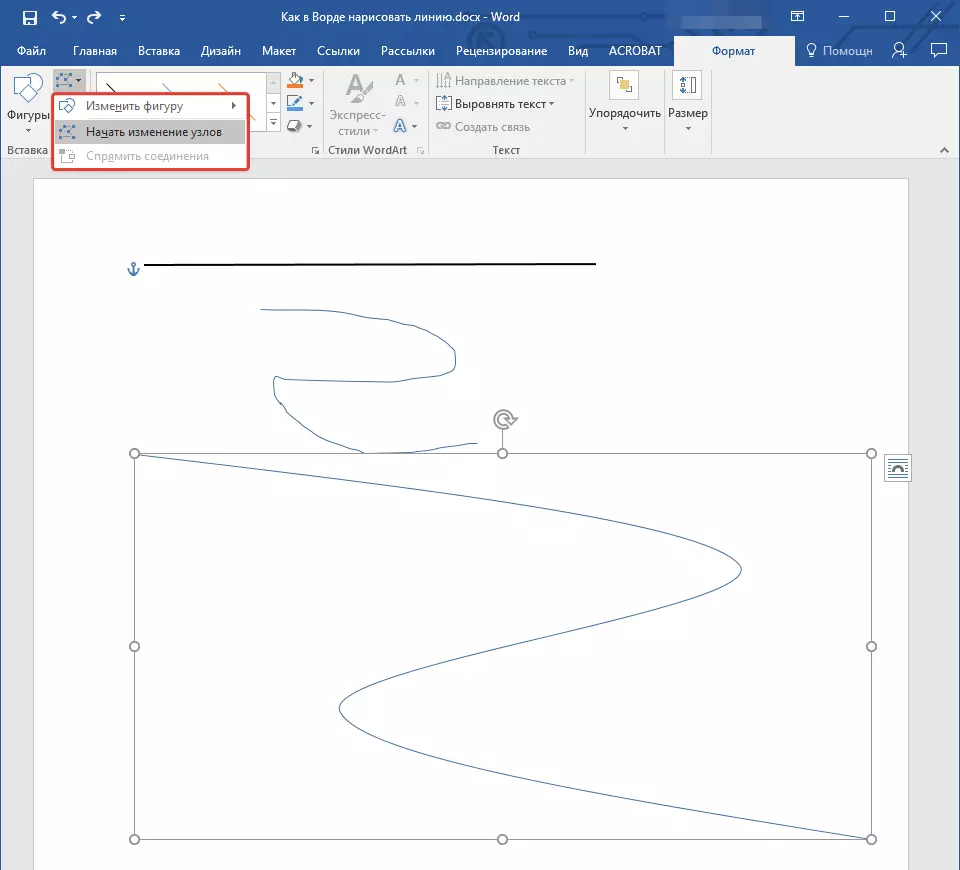
Chcete-li změnit barvu tvaru, klepněte na tlačítko. "Obrys obrázků" Nachází se ve skupině "Styly" A vyberte vhodnou barvu.
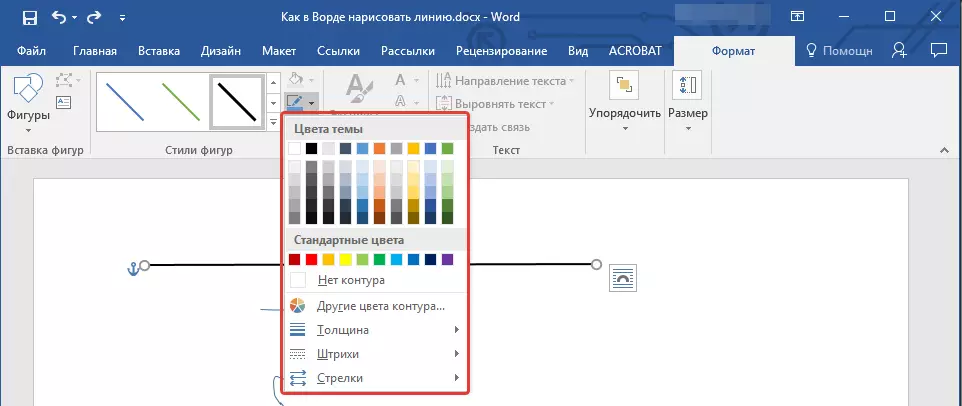
Chcete-li přesunout řádek, stačí kliknout na něj, zobrazit formulář obrázku a přesunout jej na požadované místo dokumentu.
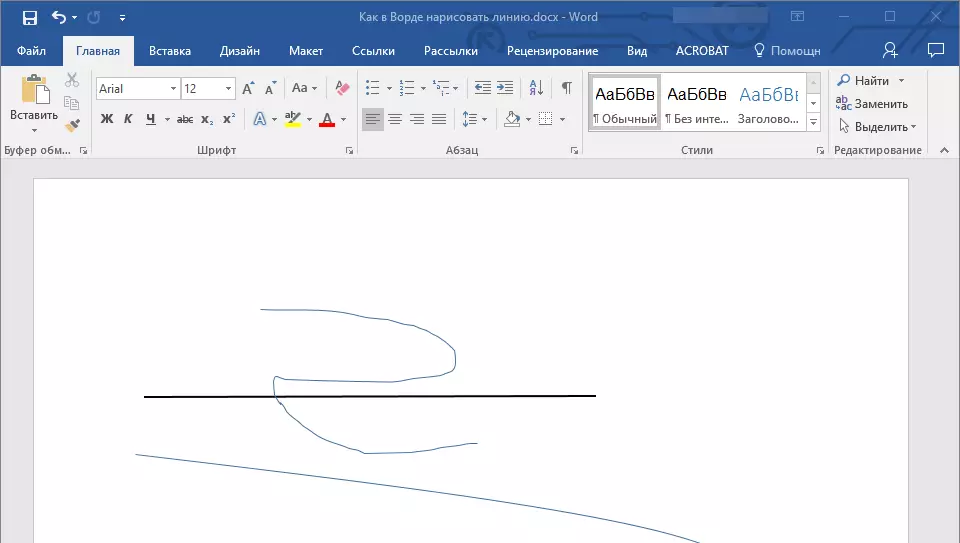
Na tom, všechno, z tohoto článku jste se naučili, jak kreslit (strávit) ve slově. Nyní víte o možnosti tohoto programu o něco více. Přejeme Vám úspěch v dalším rozvoji.
